Base de connaissances
1 000 FAQ, 500 tutoriels et vidéos explicatives. Ici, il n'y a que des solutions !
Ce guide pour Site Creator Infomaniak aborde le sujet des cookies de navigateur.
Préambule
- Par défaut, lorsque votre site Web est nouveau, aucun cookie ne doit être stocké sur les appareils de vos visiteurs, il n'y a pas de fonctionnalité de suivi pour les publicités ou le marketing.
- En tant qu'administrateur de site Web, certaines données sont stockées dans vos propres cookies (comme les informations indiquant que vous êtes un administrateur de site Web).
- Si vous ajoutez des applications/modules intégrés à votre site Web, des cookies peuvent être utilisés ; exemple avec le Formulaire de sondage: si vous ajoutez un module de sondage à votre site Web, il utilisera des cookies lorsque le visiteur du site Web votera (pour se rappeler qu'il a déjà voté).
Notification pour le visiteur
Prérequis
- Accéder à Site Creator:
- Cliquer ici afin d'accéder à la gestion de votre produit sur le Manager Infomaniak (besoin d'aide ?).
- Cliquer directement sur le nom attribué au Site Creator concerné.
- Cliquer sur le bouton Éditer mon site pour démarrer l'éditeur:

Vous pouvez activer un message de consentement aux cookies qui s'affichera dans une petite fenêtre survolante en bas de l'écran pour tous les nouveaux visiteurs de votre site:
- Cliquez sur le bouton Réglages dans le menu latéral gauche.
- Cliquez sur Coordonnées de contact sous Configuration du site Web.
- Activez l'option d'informations sur les cookies pour configurer le bref message et l'URL pour les compléments d'information.
- Réglez le type d'affichage élargi ou non (lire plus bas).
- Enregistrez les modifications en bas de page:

Réglages supplémentaires
Le message de consentement peut être réglé par défaut ou de façon élargie, lorsque vous cliquez sur Affichage. Le résultat obtenu est le suivant:
- par défaut:

- élargie:

Ce guide vous aide à personnaliser un site Web créé avec Site Creator Infomaniak.
Pour personnaliser la page d'accueil ou les types de page de votre site, prenez connaissance de cet autre guide.
Prérequis
- Accéder à Site Creator:
- Cliquer ici afin d'accéder à la gestion de votre produit sur le Manager Infomaniak (besoin d'aide ?).
- Cliquer directement sur le nom attribué au Site Creator concerné.
- Cliquer sur le bouton Éditer mon site pour démarrer l'éditeur:

Changer les couleurs du site
Pour gérer les thèmes, couleurs et polices dans Site Creator:
- Cliquez sur le bouton Design dans le menu latéral gauche.
- Cliquez sur Couleurs du site.
Vous pouvez choisir parmi les palettes de couleurs disponibles ou créer votre propre jeu de couleurs personnalisé.
En dessous il existe des paramètres plus spécifiques, où vous pouvez spécifier à quels éléments une couleur doit être appliquée.
Gérer le fond (image / couleur) des blocs
Sur la page d'édition de votre site:
- Survolez un bloc et cliquez sur la roue dentée pour accéder aux réglages:
Charger un modèle de site Web
Vous pouvez modifier la conception complète de votre site Web en changeant le thème de celui-ci, et en décidant ce qui devra être écrasé ou pas sur le site actuel lors du changement:
- Cliquez sur le bouton Design dans le menu latéral gauche.
- Cliquez sur Choix du thème:

C'est là que vous pouvez choisir parmi les thèmes de sites Web disponibles.
Lorsque vous avez trouvé votre nouveau thème, cliquez sur Installer puis vous pourrez choisir les parties du nouveau modèle que vous souhaitez importer (par défaut, seuls les couleurs, polices ou style de menu) pour éviter que le contenu de votre site Web ne soit écrasé.
Si votre site Web est nouveau, vous pouvez choisir plus d'options lors de l'importation.
Changer les polices du site Web
Pour cela:
- Cliquez sur le bouton Design dans le menu latéral gauche.
- Cliquez sur Polices:

Vous pouvez facilement changer les polices principales du site Web, la première police étant utilisée pour les en-têtes et la seconde police pour le contenu.
En dessous il existe des paramètres plus spécifiques, où vous pouvez spécifier à quels éléments une police doit être appliquée.
Il n'est pas possible d'importer ou d'ajouter une police personnalisée mais vous pouvez modifier le fournisseur (la liste de polices sera la même) pour des questions de confidentialité p.ex:
- Cliquez sur Réglages dans le menu latéral gauche.
- Cliquez sur Paramètres généraux
- Choisissez le fournisseur des polices:

Résoudre un problème de texte absent / invisible
Si vous avez l'impression que votre bloc de texte a disparu ou qu'il est invisible
alors sélectionnez tout le contenu du site Web (ctrl + a ou cmd + a sur Mac) ; si vous voyez que votre contenu est là, cela signifie probablement que les paramètres du bloc sont réglés pour un fond sombre:
Dans ce cas, allez dans les paramètres du bloc et assurez-vous que l'option "Fond sombre" n'est pas cochée. Cela devrait résoudre ce problème:
Ce guide explique comment gérer la partie logo, en-tête et pied de page (footer) dans Site Creator Infomaniak.
Prérequis
- Accéder à Site Creator:
- Cliquer ici afin d'accéder à la gestion de votre produit sur le Manager Infomaniak (besoin d'aide ?).
- Cliquer directement sur le nom attribué au Site Creator concerné.
- Cliquer sur le bouton Éditer mon site pour démarrer l'éditeur:

Ajouter un logo de site Web
Une fois dans Site Creator:
- Cliquez sur le bouton Réglages puis Logo dans la barre latérale gauche.
- Chargez une image et choisir si le nom du site doit également s'afficher à côté.
Réglages du logo
- Cliquez sur le bouton Design dans la barre latérale gauche.
- Cliquez sur Menu Designer puis Titre/logo pour régler espacements et couleurs.
Affichage du logo au centre
Au même endroit que ci-dessus, activez l'option pour afficher le logo sur une ligne séparée ce qui centrera le logo du site:
Masquer le logo (+ en-tête et pied de page)
Pour créer une page sans logo qui n'aura ni en-tête (donc aucun menu affiché) ni pied de page, il faut la définir comme Page d'accueil (c'est à dire "Landing page" ; attention cela ne change pas l'ordre des pages) grâce à un bouton qui se trouve ici:
- Cliquez sur le bouton Réglages dans la barre latérale gauche.
- Cliquez sur Liste des pages.
- Survolez une page dans l'arborescence existante et cliquez sur l'icône de roue dentée qui apparait au survol.
- Activez l'option en bas "Page d'accueil" pour masquer en-têtes et pied de page:

Ce guide explique comment mettre temporairement hors ligne un site créé avec Site Creator Infomaniak.
Préambule
- La page de maintenance ne s'affichera que sur les appareils des visiteurs:

- Votre appareil continuera d'afficher votre site sans page de maintenance, uniquement pour votre connexion Internet.
- Etant connecté, vous pourrez toujours éditer le site avec Site Creator.
Mettre Site Creator en maintenance
Pour désactiver temporairement Site Creator:
- Cliquez ici afin d'accéder à la gestion de votre produit sur le Manager Infomaniak (besoin d'aide ?).
- Cliquez directement sur le nom attribué au produit concerné.
- Cliquez sur Gérer en haut de page.
- Cliquez sur Activer la maintenance.
- Refaites l'opération pour la désactiver:

- Vous pouvez également désactiver la maintenance depuis le bloc de prévisualisation de votre site:

- Refaites l'opération pour la désactiver:
Ce guide explique comment connecter un site réalisé avec Site Creator Infomaniak à un nom de domaine.
Prérequis
- L'offre Site Creator Free permet d'accéder au site par un nom de domaine de la forme
123xyz.infomaniak.site…- Pour connecter un nom de domaine personnalisé, il faut au préalable passer à une offre supérieure:
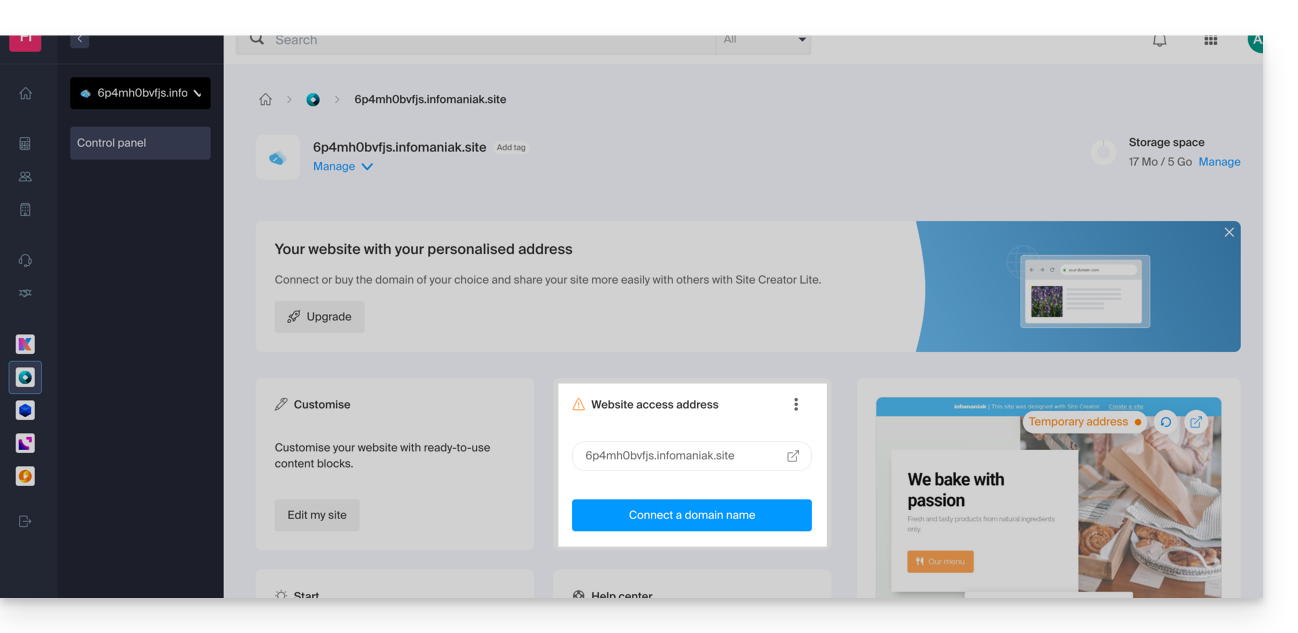
- Pour connecter un nom de domaine personnalisé, il faut au préalable passer à une offre supérieure:
- Les offres Site Creator Lite et Pro proposent un nom de domaine gratuit 1 an parmi les extensions
.ch,.com,.fr,.org,.co.uk,.be,.de,.eu,.it,.es - Si vous souhaitez utiliser un domaine existant, celui-ci devra se trouver dans la même Organisation.
Connecter Site Creator à un nom de domaine
Pour connecter Site Creator (Lite ou Pro) à un nom de domaine:
- Cliquez ici afin d'accéder à la gestion de votre produit sur le Manager Infomaniak (besoin d'aide ?).
- Cliquez directement sur le nom attribué au produit concerné.
- Cliquez sur Connecter mon site à un domaine pour démarrer l'assistant de configuration:
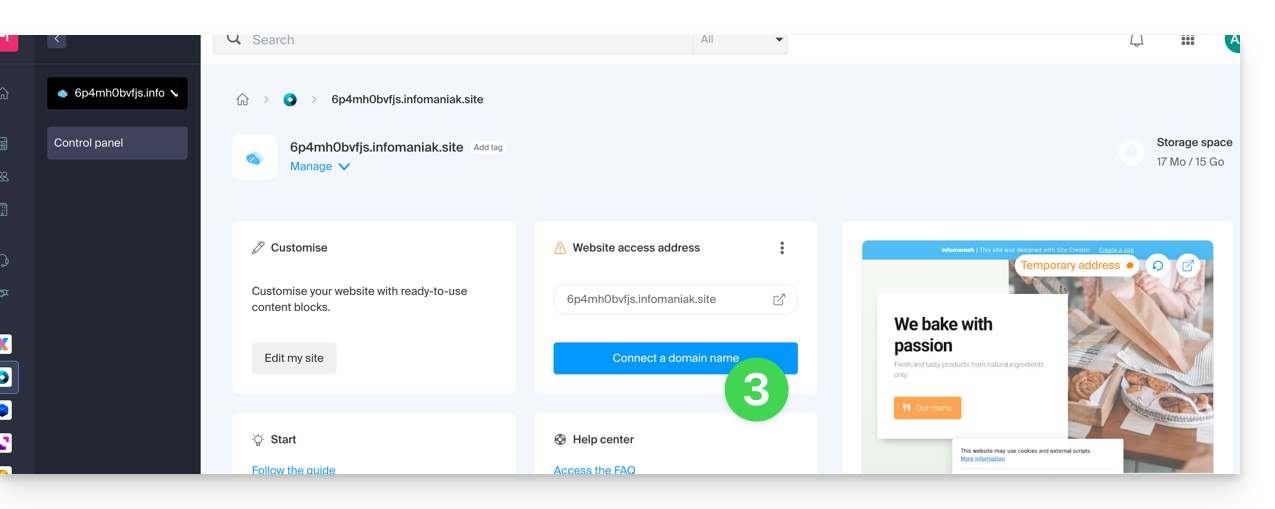
- L'assistant vous propose de créer un nouveau nom de domaine ou d'utiliser un nom déjà existant:

- Si vous créez un nouveau nom de domaine à cette occasion, il faudra revenir sur cet assistant de configuration une fois la commande terminée.
- Si vous choisissez d'attacher un domaine parmi ceux existants sur votre Organisation, l'assistant vous propose la liste des domaines et un sous-domaine peut être créé à cette occasion:
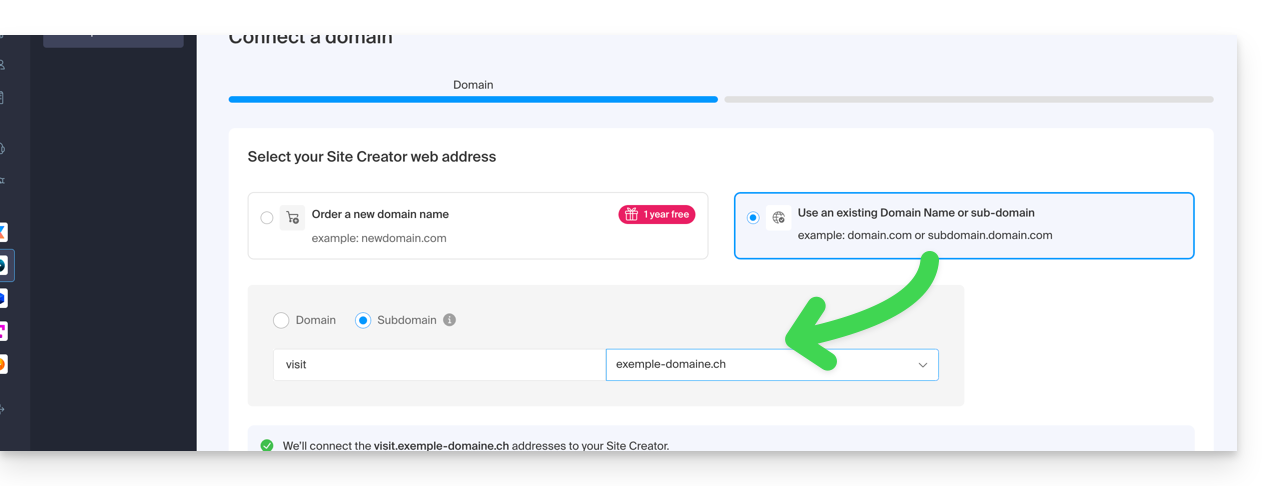
- Cliquez sur le bouton Suivant.
- Vérifiez l'adresse choisie puis cliquez sur le bouton pour Confirmer:
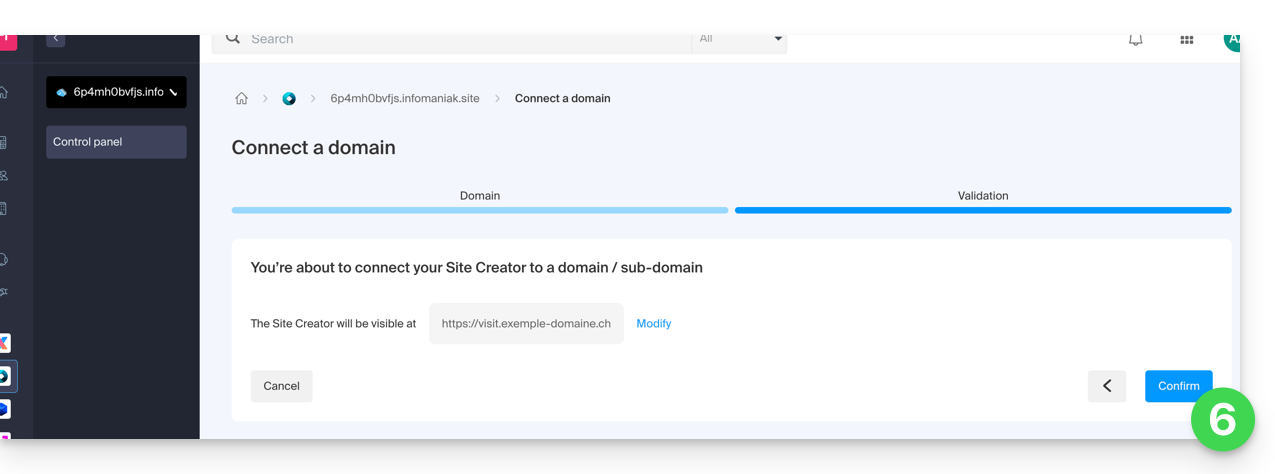
Certains noms de domaine ne peuvent être connectés à Site Creator ; l'assistant vous signalera d'éventuels problèmes. Prenez connaissance de cet autre guide pour comprendre et résoudre ces problèmes.
Gérer le(s) nom(s) de domaine Site Creator
Pour gérer le ou les nom(s) de domaine utilisé(s) avec Site Creator:
- Cliquez ici afin d'accéder à la gestion de votre produit sur le Manager Infomaniak (besoin d'aide ?).
- Cliquez directement sur le nom attribué au produit concerné.
En haut de page s'affichent les éventuels messages au sujet de problèmes concernant Site Creator et les domaines.
Plus bas, vous pouvez gérer vos domaines s'il y en a, cliquez sur le chevron si nécessaire: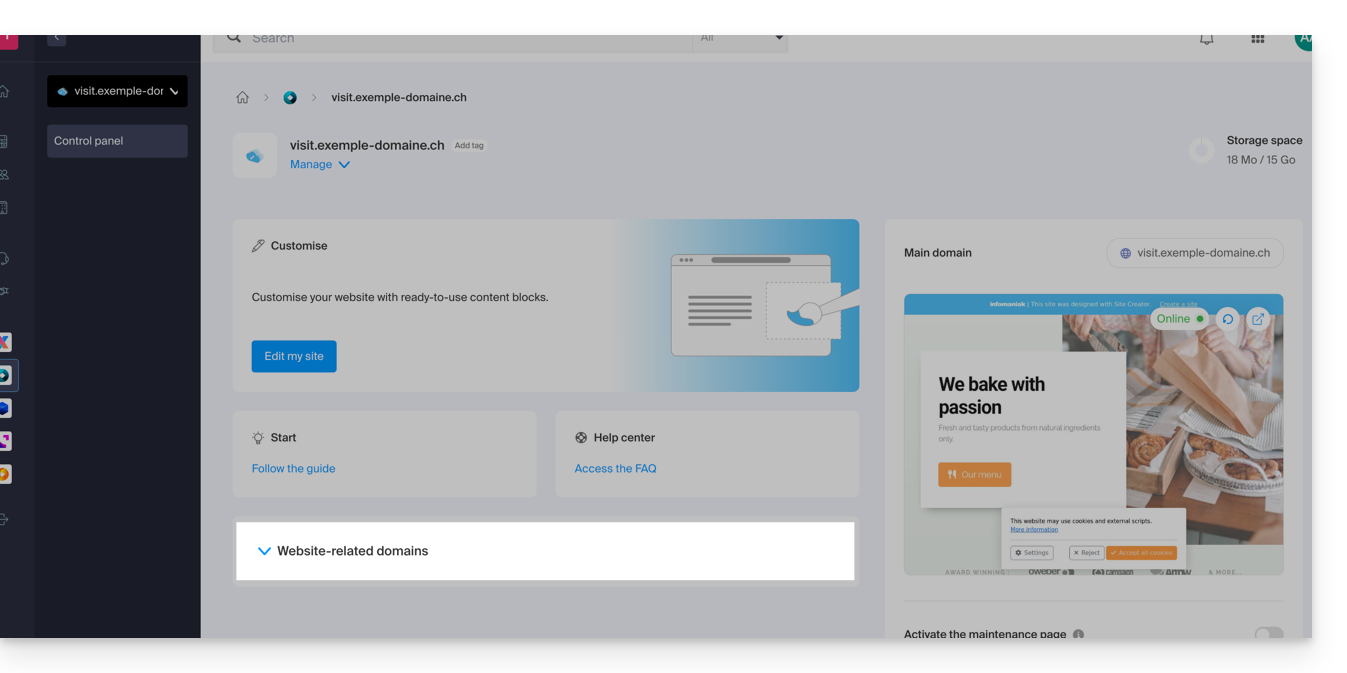
Domaine temporaire, adresse provisoire, URL de prévisualisation…
Plusieurs noms de domaine peuvent être reliés à Site Creator, supprimés ou interchangés et inversés si nécessaire.
Cliquez sur le menu d'action ⋮ à droite du domaine concerné: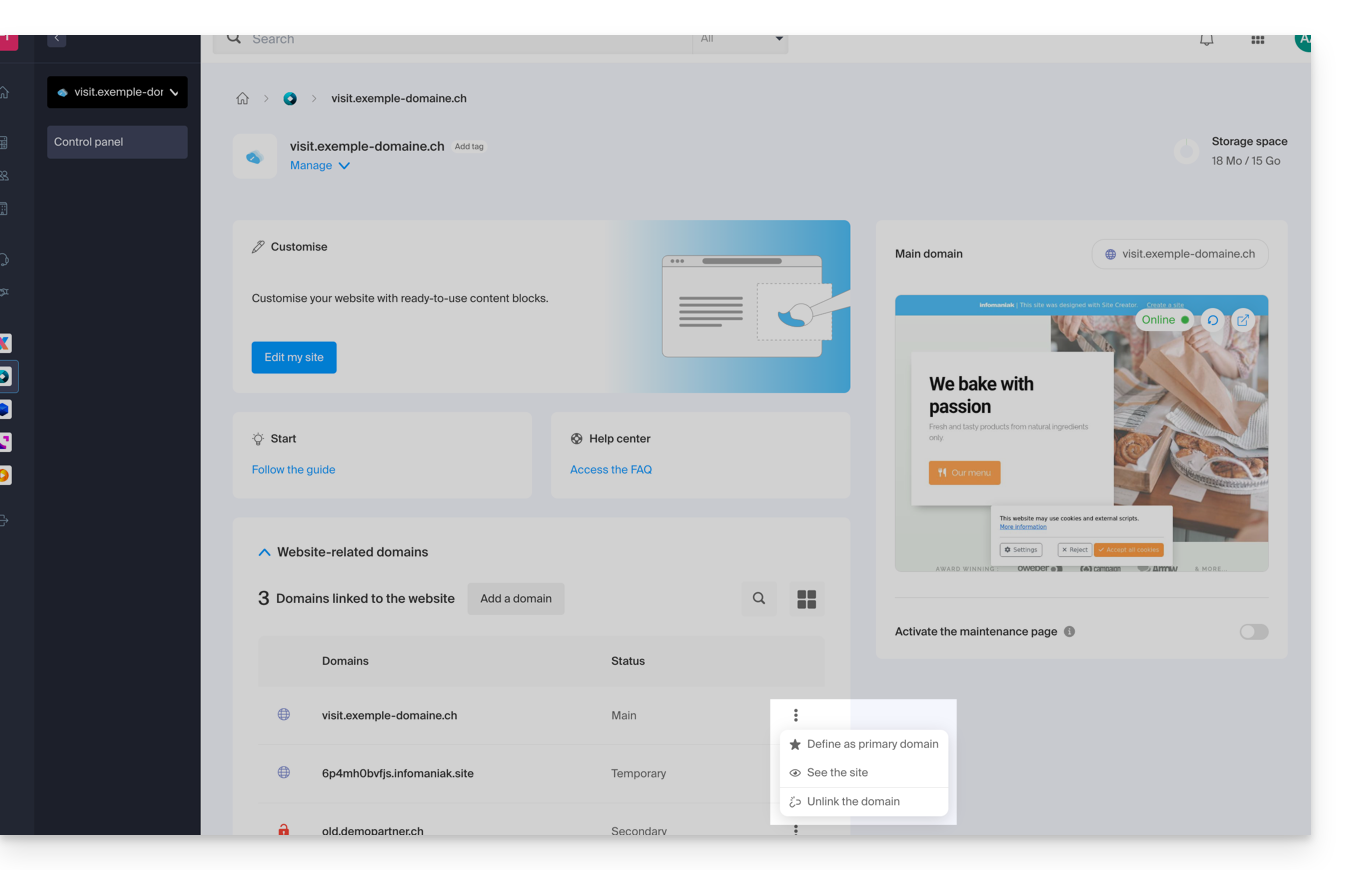
En revanche l'URL de prévisualisation, de type 123xyz.infomaniak.site et distincte dans la liste des domaines Site Creator, ne pourra jamais être supprimée pour le bon fonctionnement de votre site.
Ce guide détaille l'utilisation des médias dans Site Creator Infomaniak.
A noter qu'il est également possible d'insérer d'autres éléments comme p.ex un formulaire d'inscription à la Newsletter Infomaniak.
Prérequis
- Accéder à Site Creator:
- Cliquer ici afin d'accéder à la gestion de votre produit sur le Manager Infomaniak (besoin d'aide ?).
- Cliquer directement sur le nom attribué au Site Creator concerné.
- Cliquer sur le bouton Éditer mon site pour démarrer l'éditeur:

Ajouter une image
Les médias sont gérés dans la bibliothèque de fichiers :
- Ajoutez un nouveau bloc de contenu contenant des images que vous pourrez ensuite remplacer ou compléter.
- Cliquez sur le bouton Contenu dans le menu latéral gauche.
- Cliquez sur Objets dans la liste pour insérer une image unique.
- Cliquez sur le bloc IMAGE sur la droite.
Une fois l'image ajoutée, vous pouvez également en faire un lien cliquable ou modifier sa taille:
Vous pouvez également ajouter des images en tant que module Galerie de photos.
Changer d'image
Pour remplacer une image insérée:
- Cliquez sur une image pour l'éditer.
- Cliquez sur le bouton type Cadre photo sur la miniature de l'image pour pouvoir sélectionner une nouvelle image qui remplacera la précédente:

Ajouter une vidéo
Pour ajouter une vidéo:
- Cliquez sur le bouton Contenu dans le menu latéral gauche.
- Cliquez sur Objets dans la liste.
- Cliquez sur le bloc VIDEO sur la droite pour insérer une vidéo en pleine largeur.
Vous pouvez également appliquer un lien sur une image en utilisant une vidéo YouTube comme URL: cela créera automatiquement une icône de type PLAY qui au clic ouvrira la vidéo dans une fenêtre de type lightbox.
Ajouter un fichier audio
Pour ajouter un fichier sonore:
- Cliquez sur le bouton Contenu dans le menu latéral gauche.
- Cliquez sur Applications en bas.
- Le contenu à disposition s'affiche sur la droite.
- Cliquez sur le lecteur audio pour l'insérer dans la page.
Vous pouvez le personnaliser de façon avancée via l'édition HTML.
Ajouter un fichier à télécharger
Pour facilement proposer un fichier au téléchargement:
- Cliquez sur le bouton Contenu dans le menu latéral gauche.
- Cliquez sur Applications en bas.
- Le contenu à disposition s'affiche sur la droite.
- Cliquez sur le widget Téléchargement de fichier pour l'insérer dans la page.
- Sélectionnez dans la bibliothèque le fichier qui pourra être téléchargé par vos visiteurs.
Ce guide explique comment personnaliser le code source, modifier le CSS, modifier la partie HEAD ou BODY d'un site Web réalisé avec Site Creator Infomaniak.
Prérequis
- Accéder à Site Creator:
- Cliquer ici afin d'accéder à la gestion de votre produit sur le Manager Infomaniak (besoin d'aide ?).
- Cliquer directement sur le nom attribué au Site Creator concerné.
- Cliquer sur le bouton Éditer mon site pour démarrer l'éditeur:

Ajouter du code personnalisé
Une fois dans Site Creator:
- Cliquez sur Design dans le menu latéral gauche.
- Cliquez sur Plus de paramètres.
- Cliquez sur Code personnalisé en bas:
- Saisissez du code HTML, JavaScript (avec ses balises script) ou CSS personnalisé (avec ses balises style) - lire plus bas pour quelques exemples.
- Enregistrez les modifications en bas de page.
Métadonnées dans HEAD & BODY
Pour ajouter du code JavaScript ou n'importe quel autre code dans la partie HEAD ou BODY du code source de votre site:
- Cliquez sur Réglages dans le menu latéral gauche.
- Cliquez sur SEO & Métadonnées dans la partie Configuration du site Web.
- Descendez jusqu'à Code personnalisé.
- Choisissez d'ajouter sous les onglets HEAD ou sous BODY.
- Enregistrez les modifications en bas de page:
Exemples de personnalisation CSS
Ces exemples permettent de démarrer la personnalisation avancée des pages du site Web. Un risque existe toutefois en fonction des modifications apportées de ne plus pouvoir accéder à l'éditeur lui-même ce ce qui vous obligera à le recommencer de zéro.
Il est vivement recommandé de ne jamais insérer des balises de type html, head ou body qui pourraient entrer en conflit avec le code source de l'application elle-même ⚠️ Pour de l'aide supplémentaire contactez un partenaire ou lancez gratuitement un appel d'offres — découvrez aussi le rôle de l'hébergeur.
Personnaliser le fond d'écran du site Web
Pour mettre l'image de votre choix (à charger dans la bibliothèque de fichiers) en fond de page et personnaliser son affichage:
- Rendez-vous au point 3 visible sur la première image en haut de ce guide.
- Insérez le code
<style>pour indiquer que vous souhaitez modifier le code CSS, - puis
body {pour indiquer que vous voulez modifier le corps de la page et le "{" pour ouvrir l'espace permettant d'insérer les commandes, - puis
background-image: url("../data/files/fond01.jpg");avec le chemin & nom précis de l'image chargée dans la bibliothèque sans oublier le point virgule pour pouvoir insérer la commande suivante. background-repeat: repeat;pour répéter l'image insérée.background-attachment: fixed;pour que l'image de fond reste fixe même si le visiteur fait défiler la page vers le bas ou le haut pour lire son contenu.}pour fermer l'espace d'insertion ouvert auparavant.</style>pour indiquer que le code se termine ici.
Espacer les lettres de tous les liens du site
Pour écarter (beaucoup) les lettres entre elles sur les mots cliquables (liens):
- Rendez-vous au point 3 visible sur la première image en haut de ce guide.
- Insérez le code (si pas encore présent)
<style>pour indiquer que vous souhaitez modifier le code CSS, - puis
.container div a {pour indiquer que vous voulez modifier les blocs de la page et plus particulièrement les liens ("a") et le "{" pour ouvrir l'espace permettant d'insérer les commandes, - puis
letter-spacing:1em;en diminuant la valeur (0.9em p.ex) sans oublier le point virgule pour pouvoir insérer la commande suivante ou terminer. }pour fermer l'espace d'insertion ouvert auparavant.</style>pour indiquer que le code se termine ici.
Prenez connaissance de ces autres exemples de code CSS à insérer sur votre site.
Ce guide vous aide à comprendre le fonctionnement de création et d'édition de pages dans Site Creator Infomaniak.
Prérequis
- Accéder à Site Creator:
- Cliquer ici afin d'accéder à la gestion de votre produit sur le Manager Infomaniak (besoin d'aide ?).
- Cliquer directement sur le nom attribué au Site Creator concerné.
- Cliquer sur le bouton Éditer mon site pour démarrer l'éditeur:

Édition simple de pages
L'édition d'une page se passe en direct et vos modifications sont sauvegardées au fur et à mesure que vous éditez le contenu de vos blocs. Vous pouvez annuler vos modifications si nécessaire.
Créer un lien
Créez un lien à partir d'image ou de texte, directement en sélectionnant l'objet.
Cliquez ensuite sur l'icône du chainon pour ouvrir la partie qui vous permettra de spécifier le type de lien et les options associées:
Transformer un lien en bouton
Dans les réglages de votre lien, vous pourrez en choisir le style (bouton arrondi, plein, etc.), l'icône associée, etc.:
Éditer un lien
Éditez un lien en cliquant dessus:
Créer un lien vers un fichier
Pour permettre à vos visiteurs de télécharger un fichier à partir d'un lien sur un objet, choisissez le type "Fichier" dans les réglages de votre lien:
Créer un lien vers un e-mail
Choisissez le type "Adresse mail" dans les réglages de votre lien. Un clic sur le lien ouvrira l'application de messagerie par défaut chez le visiteur et commencera à rédiger un e-mail avec l'adresse mail pré-écrite.
Afin d'éviter que l'adresse mail soit inscrite en dur sur votre page, insérez un formulaire de contact.
Créer un lien vers une section précise
Pour diriger le visiteur vers une portion précise de votre site ou d'un autre, utilisez le système des ancres.
Créer un lien à partir d'une image
Lorsque vous cliquez sur une image pour l'éditer, il suffit d'activer le bouton "Ceci est un lien" en-dessous de l'image pour pouvoir spécifier l'adresse URL qui devra être affichée lorsqu'un visiteur cliquera dessus:
Vous pouvez également appliquer un lien sur une image en utilisant une vidéo YouTube comme URL: cela créera automatiquement une icône de type PLAY qui au clic ouvrira la vidéo dans une fenêtre de type lightbox.
Créer une liste, insérer une émoticône...
Les différentes possibilités de formatage de votre texte se trouvent au-dessus de la sélection de votre texte et des options supplémentaires (listes à puces, alignement, émojis, etc.) sont accessibles avec la flèche:
Ce guide est au sujet de la mise en place, dans Site Creator Infomaniak, de l’icône affichée dans la barre des favoris d’un navigateur Web, le favicon.
Préambule
- Les formats recommandés par Microsoft pour ses navigateurs sont
16 x 16,32 x 32et48 x 48. - Apple, quant à elle, recommande que la dimension du favicon soit de
180 x 180.
Définir le favicon Site Creator
Prérequis
- Accéder à Site Creator:
- Cliquer ici afin d'accéder à la gestion de votre produit sur le Manager Infomaniak (besoin d'aide ?).
- Cliquer directement sur le nom attribué au Site Creator concerné.
- Cliquer sur le bouton Éditer mon site pour démarrer l'éditeur:

Pour définir un nouveau favicon:
- Cliquez sur le bouton Réglages dans le menu latéral gauche.
- Cliquez sur Réglages généraux.
- Faites défiler vers le bas jusqu'à la section Favicon:

- Choisissez la favicon sur votre disque dur.
- Enregistrez les modifications en bas de page.
- Prévisualisez le résultat dans votre navigateur (si nécessaire dans un nouvelle fenêtre en navigation privée p.ex):

Ce guide explique comment intégrer sur des pages Web des fichiers vidéo / audio importés sur un service VOD / AOD Infomaniak.
Préambule
- Ce code d'intégration VOD / AOD est unique et correspond aux paramètres que vous êtes en train de spécifier sur la page.
- Il vous permet d'intégrer une même vidéo avec des configurations d'affichage différentes selon vos besoins.
- Par la suite, vous pourrez modifier les paramètres de cette intégration en les ajustant depuis la page d'historique des intégrations sur le Manager Infomaniak.
- Vous pouvez parallèlement partager un média de différentes manières.
Générer et copier le code d'intégration
Le code d'intégration se trouve sur votre interface VOD ; voici un exemple avec un Player par défaut:
- Cliquez ici afin d'accéder à la gestion de votre produit sur le Manager Infomaniak (besoin d'aide ?).
- Cliquez directement sur le nom attribué au produit concerné.
- Cliquez sur Médias dans le menu latéral gauche.
- Cliquez sur Gestion des médias dans le menu latéral gauche.
- Cliquez sur le média concerné dans le tableau qui s'affiche.
- Cliquez sur le bouton bleu Intégrer.
- Cliquez sur Créer une intégration:

- Personnalisez l'intégration du média (timestamp, lecture en boucle, démarrage automatique, …).
- Cliquez sur le bouton pour Générer le code d'intégration:

- Copiez le code pour l'intégrer à l'emplacement de votre choix:

Le média sera dans ce cas inséré avec le Player par défaut mais vous avez la possibilité de choisir parmi vos Players créés celui devant être proposé lors de l'intégration.
Modifier une précédente intégration
Pour personnaliser à nouveau l'intégration déjà effectuée de votre média, et dans le but de conserver le code correspondant sans devoir l'insérer à nouveau:
- Cliquez ici afin d'accéder à la gestion de votre produit sur le Manager Infomaniak (besoin d'aide ?).
- Cliquez directement sur le nom attribué au produit concerné.
- Cliquez sur Médias dans le menu latéral gauche.
- Cliquez sur Gestion des médias dans le menu latéral gauche.
- Cliquez sur le média concerné dans le tableau qui s'affiche.
- Cliquez sur le bouton bleu Intégrer.
- Cliquez sur Modifier une intégration:

- Cliquez sur le menu d'action ⋮ à droite de l'objet concerné dans le tableau qui s'affiche.
- Cliquez sur l'élément désiré afin d'obtenir / modifier les codes d'intégration:

Coller le code d'intégration…
Sur la page Web de votre choix, collez le code à l'endroit désiré.
… sur Site Creator Infomaniak
- Pour Site Creator, il faut générer un code d'intégration “Fixe” (et non “Réactif”):

- Collez ensuite ce code sur Site Creator au sein d'un bloc “Code HTML personnalisé”.
Voici un exemple de copier-coller depuis la page d'intégration d'un média:
Ce guide explique comment ne pas publier directement des modifications sur une page de Site Creator Infomaniak.
Préambule
- Le mode brouillon permet de ne pas publier les modifications suivantes:
- ajout d’un nouveau bloc de contenu via le menu Contenu
- modification visuelles ou textuels d’un bloc de contenu
- suppression d’un bloc de contenu
- Le mode brouillon ne s’applique pas aux:
- changements globaux de design, via le menu Design (couleurs, polices …)
- modifications de contenu liés aux applications (questions/réponse, e-commerce …)
- modifications des paramètres globaux, via le menu Réglages (Pages, langues …)
- sous-pages de la page que vous dépubliez
Sauvegarder sans publier
Prérequis
- Accéder à Site Creator:
- Cliquer ici afin d'accéder à la gestion de votre produit sur le Manager Infomaniak (besoin d'aide ?).
- Cliquer directement sur le nom attribué au Site Creator concerné.
- Cliquer sur le bouton Éditer mon site pour démarrer l'éditeur:

Vous pouvez passer une page en mode brouillon afin de procéder à des changements de texte ou autre dans le contenu d'une page qui ne seront pas visibles en direct, ceci jusqu'au moment où vous déciderez de remettre le site en mode de publication direct:
- Cliquez sur le bouton ... situé tout en bas du menu latéral gauche, pour développer les options de publication et prévisualisation
- Cliquez sur En Direct pour basculer vers le mode Non Publié
- A présent, le mode jaune affiché en bas indique que toutes vos modifications (sur cette page uniquement) ne se verront pas en direct (contrairement au mode En direct / Live) mais seront sauvegardées dans un brouillon même si vous quittez la page ou l'éditeur:

Publier les modifications ou supprimer le brouillon
- Quand le mode Non publié est actif, cliquer sur le bouton jaune du mode Non publié pour afficher un volet de réglage.
- Le volet de réglage s'ouvre afin que vous puissiez:
- publier vos modifications,
- ou supprimer le brouillon en cours et revenir à l'état initial de la page.
Exemple
- Avec le mode En direct / Live (visible en bas de l'écran) une modification est directement visible par les visiteurs de la page.
- Avec le mode Non publié / brouillon (identifiable par un symbole jaune en bas des pages passées dans ce mode) vos modifications ne sont pas visibles en direct.
- Quittez la page pour travailler sur une autre page, le mode revient au mode par défaut, c'est-à-dire le mode En direct car la page n'est pas la même et le mode ne s'applique qu'aux pages choisies.
- Revenez sur la page mise en brouillon, un symbole en bas de page indique toujours le mode brouillon activé.
- Cliquez dessus pour choisir de publier ou de supprimer les modifications et remettre la page telle qu'elle était avant vos modifications en mode brouillon.
Ce guide explique comment modifier certains détails d'un site créé avec Site Creator Infomaniak.
Prérequis
- Accéder à Site Creator:
- Cliquer ici afin d'accéder à la gestion de votre produit sur le Manager Infomaniak (besoin d'aide ?).
- Cliquer directement sur le nom attribué au Site Creator concerné.
- Cliquer sur le bouton Éditer mon site pour démarrer l'éditeur:

Changer le nom du site Web
Cliquez sur le bouton Réglages dans la barre latérale gauche, puis sur Titre du site:
Coordonnées de l'entreprise
Cliquez sur le bouton Réglages dans la barre latérale gauche, puis sur Coordonnées de contact sous Configuration du site Web.
Ce guide concerne les "Applications" (ou "modules", “extensions”) disponibles dans Site Creator Infomaniak selon la version dont vous disposez, pour créer un site vitrine, un blog ou une boutique en ligne 100% personnalisable, sans aucune connaissance technique.
Différentes Applications
En plus des blocs de contenu proposant différentes mises en page préformatées, vous pouvez également insérer des blocs sous forme de modules ayant chacun une fonction précise:
- Vidéo
- Lecteur audio
- Slider d'images / diaporama
- Téléchargement de fichier
- Localisation sur plan
- Sondage
- Base de connaissances
- Questions et réponses
- Calendrier
- Calendly
- Menu de sous-pages
- Plan du site (sitemap)
- Ajouter à Google
- Code HTML personnalisé
- Formulaire de contact
- Blog
- Shop
- Lecteur de flux RSS
- Menu de restaurant
Insérer un module sur une page
Pour insérer un module:
- Cliquez ici afin d'accéder à la gestion de votre produit sur le Manager Infomaniak (besoin d'aide ?).
- Cliquez directement sur le nom attribué au Site Creator concerné.
- Cliquez sur le bouton Éditer mon site pour démarrer l'éditeur:

Une fois dans Site Creator:
- Cliquez sur le bouton Contenu dans le menu latéral gauche.
- Cliquez sur Applications en bas et le contenu à disposition s'affiche sur la droite.
- Cliquez sur l'une de ces applications pour l'insérer dans la page:

- Une fois inséré, survolez le module pour accéder à ses réglages:

Module multiple ou module disparu
Si vous supprimez un de vos modules (tel que celui pour faire un sondage) déjà configuré et souhaitez revenir en arrière appuyez sur Annuler immédiatement.
Vous pouvez également réinsérer le module qui devrait revenir avec ces précédents réglages.
Vous ne pouvez pas insérer plusieurs modules du même type pour les personnaliser indépendamment l'un de l'autre.
Autres intégrations & widgets
Cliquez sur le bouton APPLICATIONS dans la barre latérale gauche de Site Creator:
Insérer un décompte
Pour ajouter un compteur permettant l'affichage d'un décompte:
- Dans le menu latéral gauche cliquez sur le bouton Contenu.
- Cliquez sur Objets dans la liste et le contenu à disposition s'affiche sur la droite:

- Cliquez sur l'un de ces objets pour l'insérer dans la page et le personnaliser:

Ce guide détaille les interactions possibles entre Site Creator Infomaniak et réseaux sociaux.
Spécifier les URL de vos différents profils sociaux
Prérequis
- Accéder à Site Creator:
- Cliquer ici afin d'accéder à la gestion de votre produit sur le Manager Infomaniak (besoin d'aide ?).
- Cliquer directement sur le nom attribué au Site Creator concerné.
- Cliquer sur le bouton Éditer mon site pour démarrer l'éditeur:

Pour permettre aux visiteurs de cliquer sur les liens de vos réseaux sociaux:
- Cliquez sur le bouton Réglages dans le menu latéral gauche.
- Cliquez sur Médias sociaux.
- Indiquez les adresses de vos différents profils sociaux (Tiktok, Instagram, etc.) y compris un numéro de téléphone et une adresse mail si vous le souhaitez.
- Enregistrez les modifications en bas de page.
Ajouter les icônes de vos profils
Ajouter des icônes de vos médias sociaux dans le pied de page ou dans l'en-tête de votre site Web:
- Cliquez sur le bouton Réglages dans le menu latéral gauche.
- Cliquez sur Médias sociaux.
En bas vous pouvez spécifier à quel endroit vous souhaitez faire apparaitre les icônes correspondant aux profils que vous aurez complété plus haut.
Enregistrez les modifications en bas de page.
Ajouter un bloc de partage social
Parmi les blocs que vous pouvez ajouter au sein d'une page, un bloc propose une ligne de boutons permettant au visiteur de s'abonner facilement à vos différents médias sociaux.
Un autre type de bloc propose une ligne de boutons permettant au visiteur de partager la page sur les principaux médias sociaux:
Obtenir le code QR du site
Pour obtenir le code QR de votre site:
- Cliquez sur le bouton Réglages dans le menu latéral gauche.
- Cliquez sur l'icône de code QR tout en haut:
Vous pourrez télécharger le code QR correspondant à l'adresse de votre page d'accueil. Ainsi un utilisateur qui scanne votre code QR pourra facilement se rendre sur votre site.
Changer l'image OG de partage social
Lorsque vous partagez un lien vers votre site Web sur les réseaux sociaux, une miniature (Og:image pour image OpenGraph) y est souvent automatiquement associée:
- Cliquez sur le bouton Réglages dans le menu latéral gauche
- Cliquez sur Paramètres généraux
- Cliquez sur SEO et statistiques
- Descendez jusqu'à l'image Open Graph et choisissez l'image.
Ce guide concerne la fonction d'annulation dans Site Creator Infomaniak.
Préambule
- Aucune sauvegarde / restauration n'est possible depuis le Manager Infomaniak.
- Si par exemple vous supprimez un bloc de contenu et que vous souhaitez le restaurer, vous pouvez annuler jusqu'aux 20 dernières opérations dans Site Creator.
Annuler une opération
Prérequis
- Accéder à Site Creator:
- Cliquer ici afin d'accéder à la gestion de votre produit sur le Manager Infomaniak (besoin d'aide ?).
- Cliquer directement sur le nom attribué au Site Creator concerné.
- Cliquer sur le bouton Éditer mon site pour démarrer l'éditeur:

Une fois dans Site Creator:
- Cliquez sur le bouton … situé tout en bas du menu latéral gauche de Site Creator, pour développer les options d'annulation:
- Cliquez sur Annuler et confirmer la restauration (les flèches à côté permettent de "naviguer" parmi les dernières sauvegardes):
Ce guide concerne la gestion des formulaires qui permettent l'inscription à la Newsletter que vous gérez sur Infomaniak.
Prérequis
- Avoir l'accès au produit Newsletter.
- Avoir créé au minimum un formulaire d'inscription.
Copier le code nécessaire à l'intégration du formulaire
Pour accéder aux formulaires de votre Newsletter et obtenir le code d'intégration:
- Cliquez ici afin d'accéder à la gestion de votre produit sur le Manager Infomaniak (besoin d'aide ?).
- Cliquez directement sur le nom de domaine attribué au produit concerné.
- Cliquez sur Formulaires dans le menu latéral gauche.
- Cliquez sur le menu d'action ⋮ à droite de l'objet concerné dans le tableau qui s'affiche.
- Cliquez sur Code d'intégration:

- Choisissez entre l'onglet JAVASCRIPT et HTML pour obtenir l'un des deux types de codes utile à l'insertion de votre formulaire sur vos pages et cliquez sur le bouton bleu pour copier le code dans le presse-papiers:

Le code HTML nécessite une mise à jour à chaque fois que vous changerez les paramètres de votre formulaire (il faudra donc réinsérer le code HTML en cas de changement sur l'éditeur du formulaire d'inscription).
Insérer le formulaire sur un site Web…
Vous pouvez insérer le même formulaire à différents endroits. Vous pouvez également créer plusieurs formulaires (pour peupler différents groupes de contacts par exemple). Évidemment une Newsletter n'est envoyée qu'une seule fois par contact, même si celui-ci est présent dans différentes listes/groupes:
… sur WordPress
- Insérez à l'endroit désiré un nouveau bloc.
- Choisissez un bloc de type HTML:
- Collez le code HTML obtenu au point 6 ci-dessus (passez de l'onglet Javascript à l'onglet HTML pour afficher le code correspondant à votre formulaire).
- Cliquez sur Mettre à jour.
- Le formulaire configuré précédemment s'affiche sur votre site.
… sur Site Creator Infomaniak
- Survolez l'emplacement désiré sur la page pour faire apparaitre un bouton PLUS permettant d'ajouter un bloc:

- Cliquez sur le bouton PLUS pour choisir un bloc de code HTML personnalisé:

- Collez le code HTML obtenu au point 6 ci-dessus (passez de l'onglet Javascript à l'onglet HTML pour afficher le code correspondant à votre formulaire):

- Cliquez sur le bouton bleu pour Continuer et prévisualiser votre formulaire sur votre page:

- Le formulaire configuré précédemment s'affiche sur votre site:

… sur une offre Starter - page Web basique
- Ouvrez Web FTP sur l'hébergement Starter:

- Éditez la page d'accueil
index.htmlet collez le code HTML obtenu au point 6 ci-dessus (passez de l'onglet Javascript à l'onglet HTML pour afficher le code correspondant à votre formulaire), avant de sauvegarder:
- Le formulaire configuré précédemment s'affiche sur votre site:

Ce guide explique comment ajouter et personnaliser un bouton sur votre page Site Creator Infomaniak, notamment un bouton fixe permettant le retour en haut de page.
Prérequis
- Accéder à Site Creator:
- Cliquer ici afin d'accéder à la gestion de votre produit sur le Manager Infomaniak (besoin d'aide ?).
- Cliquer directement sur le nom attribué au Site Creator concerné.
- Cliquer sur le bouton Éditer mon site pour démarrer l'éditeur:

Ajouter un lien sous forme de bouton
Pour ajouter un bouton (qui conduit vers l'adresse URL de votre choix lors d'un clic dessus):
- Rédigez le texte du bouton.
- Sélectionnez le texte.
- Cliquez ensuite sur l'icône du chainon pour ouvrir la partie qui vous permettra de spécifier le type de lien et les options associées:

- Configurez la page de destination et l'apparence du bouton:

- Enregistrez les changements pour visualiser le bouton sur votre page.
- Cliquez sur le bouton pour revenir à l'éditeur si nécessaire.
Ajouter un bouton “Back to top”
Pour ajouter et personnaliser un bouton qui ramène le visiteur vers le haut de votre page Site Creator dès que la page défile:
- Cliquez sur le bouton Design dans le menu latéral gauche.
- Cliquez sur Plus de paramètres.
- Activez l'option pour afficher le bouton de retour en haut.
- Enregistrez les modifications en bas de page:

Rafraichissez éventuellement la page pour voir la modification:
Prenez connaissance de cet autre guide au sujet d'une solution alternative.
Ce guide vous permet de découvrir rapidement les fonctions essentielles de l'assistant rédactionnel disponible sur Site Creator Infomaniak.
Préambule
- L'assistant de rédaction vous aidera à écrire un texte sur le thème de votre choix y compris s'il doit se baser sur des éléments existants, grâce à l'intelligence artificielle.
- Ce n'est pas un agent conversationnel ou chatbot ; il ne répondra pas forcément à des questions génériques ou ne dialoguera pas nécessairement avec vous.
- Utilisez-le par exemple pour rédiger:
- un nouveau titre qui doit contenir des éléments précis
- un nouveau paragraphe sur un thème particulier
- une reformulation d'un extrait de texte
- une syntaxe grammaticale correcte
- une traduction vers une langue étrangère
- un article de blog
- etc.
- Prenez connaissance de cet autre guide au sujet du modèle utilisé par l'assistant de rédaction et des responsabilités de chacun.
Comment utiliser l'assistant ?
Prérequis
- Accéder à Site Creator:
- Cliquer ici afin d'accéder à la gestion de votre produit sur le Manager Infomaniak (besoin d'aide ?).
- Cliquer directement sur le nom attribué au Site Creator concerné.
- Cliquer sur le bouton Éditer mon site pour démarrer l'éditeur:

Ensuite pour débuter l'assistant rédactionnel:
- Cliquez sur un bloc de contenu.
- Cliquez sur l'icône de baguette magique dans la barre d'édition pour ouvrir l'assistant:

- Afin de revenir en arrière vers le choix principal une fois un type d'ajout sélectionné, cliquez sur l'icône en haut à droite:

Si le bloc contient déjà du contenu et que vous choisissez de reformuler un paragraphe, il vous sera possible grâce aux boutons de l'assistant de sélectionner le ton donné à votre texte (sérieux / amical) et d'ajouter ou raccourcir les formules proposées, p.ex:
Ce guide permet de rediriger les visiteurs arrivant sur des pages inexistantes (anciennes pages d'un ancien site Web par exemple) dans le cas où votre site est actuellement géré avec Site Creator Infomaniak.
Prérequis
- Connaitre l'adresse Web (URL) de la page devenue inexistante.
- Accéder à Site Creator:
- Cliquer ici afin d'accéder à la gestion de votre produit sur le Manager Infomaniak (besoin d'aide ?).
- Cliquer directement sur le nom attribué au Site Creator concerné.
- Cliquer sur le bouton Éditer mon site pour démarrer l'éditeur:

Renvoyer les visiteurs vers la nouvelle page Site Creator
Dans le menu latéral gauche de Site Creator:
- Cliquez sur Réglages.
- Cliquez sur SEO & Meta Tags dans la partie Configuration du site.
- Entrez l'adresse de l'ancienne page (sans le nom de votre site) sous Redirection.
- Entrez l'adresse de la nouvelle page (ou
/pour rediriger le visiteur à la racine de votre site, c'est à dire la page d'accueil):
- Sauvegardez avec le bouton bleu en bas de page.
Par exemple:
- Votre précédent site Web contenait une page de contact à l'adresse
domainxyz.com/company/contact.html. - Désormais votre page de contact se trouve sur
domainxyz.com/about. - Vous devez donc entrer
company/contact.htmldans le champ de gauche - et
aboutdans le champ de droite afin que les visiteurs arrivant encore sur l'ancienne adresse (à cause d'un référencement pas à jour ou d'un clic sur un favori par exemple) soient automatiquement transférés vers la nouvelle page.
Une méthode alternative consiste à ajouter une nouvelle page Site Creator au nom de votre ancienne adresse de page, puis de spécifier une redirection vers l'URL de votre choix, et de la rendre invisible grâce au bouton à bascule (toggle switch) situé en-dessous du champ de redirection:
Ce guide est destiné aux utilisateurs de l'outil Site Creator Infomaniak qui souhaitent donner la possibilité aux visiteurs de pouvoir effectuer une recherche textuelle dans le contenu du site.
Prérequis
- Accéder à Site Creator:
- Cliquer ici afin d'accéder à la gestion de votre produit sur le Manager Infomaniak (besoin d'aide ?).
- Cliquer directement sur le nom attribué au Site Creator concerné.
- Cliquer sur le bouton Éditer mon site pour démarrer l'éditeur:

Ajouter une barre de recherche à Site Creator
Pour permettre aux visiteurs de rechercher du contenu sur votre site conçu avec Site Creator, il faut activer la barre de recherche:
- Cliquez sur le bouton Réglages dans le menu latéral gauche.
- Cliquez sur Paramètres généraux.
- Activez l'option de recherche.
- Enregistrez les modifications en bas de page.
- Visualisez le nouvel emplacement de recherche sur votre page d'accueil:
Une icône de loupe sera ajoutée dans l'en-tête de votre site et la barre de recherche apparait si on clique dessus:

